Gli stessi autori di SPAMfighter, un buon software per riconoscere ed eliminare automaticamente i messaggi di spam ricevuti sulle proprie caselle di posta elettronica, hanno appena rilasciato un’applicazione gratuita – battezzata OUTDATEfighter – che permette di aggiornare automaticamente i programmi installati in Windows informando l’utente sulle situazioni che possono comportare i maggiori rischi.
Aggiornare Windows e le altre applicazioni installate sul personal computer non è una procedura oziosa, una perdita di tempo. Tutt’altro. Se si “naviga” in Rete utilizzando un sistema operativo non aggiornato, un browser obsoleto o, ancora dei plugin “superati” ci sono buone probabilità che il proprio sistema (ed i dati in esso conservati) possano diventare bersaglio di un’aggressione.
La necessità di applicare gli aggiornamenti via a via rilasciati dai vari produttori software resta impellente anche sulle più recenti versioni del sistema operativo di Microsoft (Windows 7) e continua ad esserlo anche in Windows 8.
Ancora oggi, infatti, le applicazioni sviluppate da terze parti (i programmi che non sono direttamente supportati dei servizi di aggiornamento di Microsoft; ad esempio da Windows Update) non sono spesso, purtroppo, percepite come uno dei vettori d’attacco preferiti da parte dei malintenzionati. Vulnerabilità irrisolte nei vari programmi che si impiegano a cadenza giornaliera restano il “tallone d’Achille” che può esporre l’utente comune come il professionista o la grande azienda a rischi d’infezione. Non si tratta di sciocchi timori: basti pensare che anche famose aziende a livello internazionale sono bersaglio di attacchi che sfruttano, molto spesso, vulnerabilità presenti sui sistemi client connessi in rete locale. Spesso un browser non aggiornato, una vecchia versione di Flash Player, una release obsoleta di Java, possono fungere da “testa di ponte” per sferrare un attacco capace di sottrarre informazioni personali od installare malware.
OUTDATEfighter fa parte di una ricca selezione di software sviluppati dalla medesima società; programmi che sono veri e propri “soldatini” incaricati di risolvere alcune tra le problematiche con cui gli utenti si trovano a che fare quotidianamente. Mentre alcune delle altre utilità sono distribuite a titolo oneroso, OUTDATEfighter è per il momento completamente gratuito.
Il funzionamento di OUTDATEfighter è molto semplice: una volta installato il programma, è sufficiente cliccare sul pulsante Scan for program updates contenuto nella finestra di benvenuto:
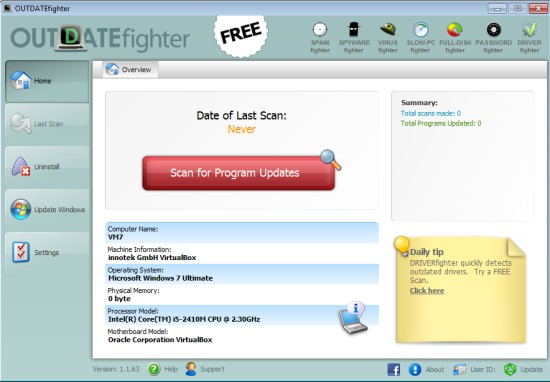
L’applicazione provvederà ad esaminare i programmi installati sul personal computer fornendo la lista di quei software che non risultano aggiornati all’ultima versione.
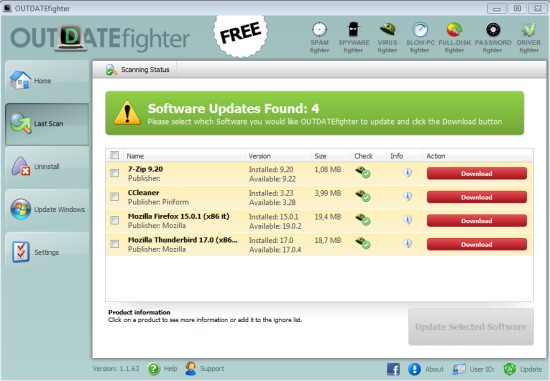
Facendo clic sul pulsante Download, OUTDATEfighter provvederà a scaricare il file per l’installazione della versione più aggiornata del programma selezionato a memorizzarlo in una cartella temporanea (accessibile rapidamente cliccando sulla piccola icona raffigurante una cartella):
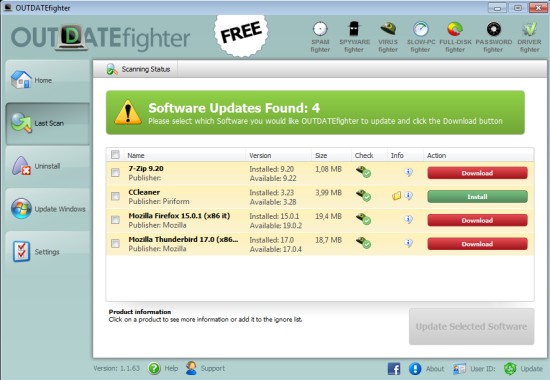
Il pulsante Install, che apparirà a download avvenuto, consentirà di avviare l’installazione dell’aggiornamento.
Selezionando Update Windows quindi il pulsante Check for updates, OUTDATEfighter s’interfaccerà con il servizio Windows Update di Microsoft per individuare gli aggiornamenti per il sistema operativo che debbono ancora essere applicati.
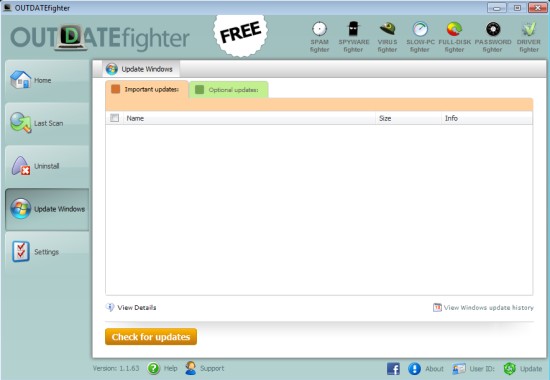
OUTDATEfighter restituirà la lista degli aggiornamenti da installare in Windows:
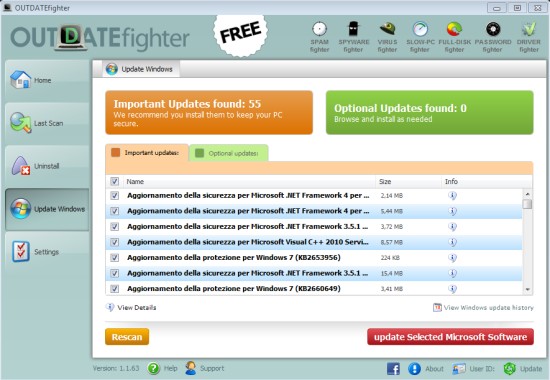
Per installare tutti gli aggiornamenti per Windows, basterà fare clic sul pulsante Update selected Microsoft software.
Portandosi all’interno della sezione Settings di OUTDATEfighter, si potrà definire la lingua preferita per l’interfaccia (al momento l’italiano non figura tra le opzioni disponibili), scegliere se far eseguire automaticamente la scansione del sistema all’avvio del programma (Auto Scan when program is launched) ed impostare l’esecuzione di OUTDATEfighter ad ogni ingresso in Windows (Run at Windows logon).
La casella Only show products that have update information, se disattivata, consente di ottenere l’elenco completo di tutti i programmi ed i plugin installati sul sistema, anche di quegli elementi per i quali non sono al momento disponibili degli aggiornamenti.
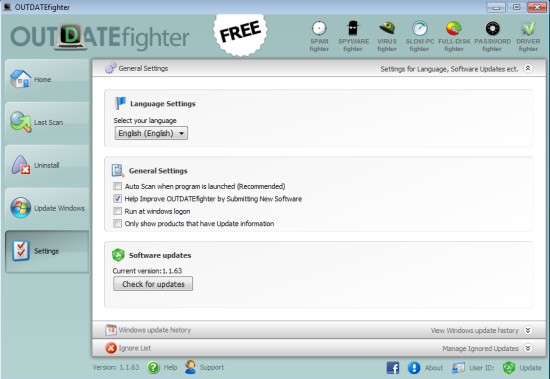
Cliccando su Windows update history, nella parte inferiore della finestra, è possibile accedere alla cronologia relativa all’installazione degli aggiornamenti per il sistema operativo.
In Ignore list, invece, è possibile fare in modo che OUTDATEfighter cessi di rilevare la disponibilità di eventuali aggiornamenti per uno o più software specifici.
Download: spamfighter.com
Compatibile con: Windows XP, Windows Vista, Windows 7, Windows 8
Licenza: freeware
/https://www.ilsoftware.it/app/uploads/2023/05/img_9726.jpg)
/https://www.ilsoftware.it/app/uploads/2025/12/eliminare-AI-Windows-11.jpg)
/https://www.ilsoftware.it/app/uploads/2025/12/KB5072033-KB5071417-Windows-11.jpg)
/https://www.ilsoftware.it/app/uploads/2025/12/consumo-RAM-app-windows-11.jpg)
/https://www.ilsoftware.it/app/uploads/2025/12/Windows-11-MS-DOS.jpg)